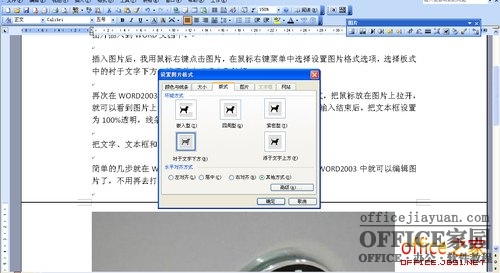word2003如何在插入的图片上添加文字无需图片处理软件
| 目前有个需求就是要在报告中插入图片并在图片上添加文字,第一时间想到了PS不过使用它费时费力想想还不如在Word中编辑图片呢?虽比不上专业的图片处理软件,不过简单的输入文字,在Word中还是可以做到的,我们可以右击设置图片格式并将其版式设置为衬于文字下方,接下来配合文本框就可以在图片上输入文字了。在Word中学会编辑图片后就无需再用专业的图形处理软件了。
我先要在WORD文档中插入准备编辑的图片,也就是在“插入”菜单中选择“图片”,选择“来自文件”,把图片插入到WORD文档中。 随后,我用鼠标右键点击图片,在鼠标右键菜单中选择设置图片格式选项,选择版式中的“衬于文字下方”,然后单击“确定”按钮。 接着,我在“插入”菜单中选择“文本框”,选择一种排版格式对图片进行处理,在WORD图片上拉开成为输入框,这时就可以输入文字了。输入结束后,把文本框设置为100%透明,线条设置为无颜色。 把文字、文本框和图片组合起来就完成了对图片的编辑。 简单的几步就在WORD中给图片加上了文字,学会之后在WORD中就可以编辑图片了,不用再去打开复杂的专业图形处理软件了。
|